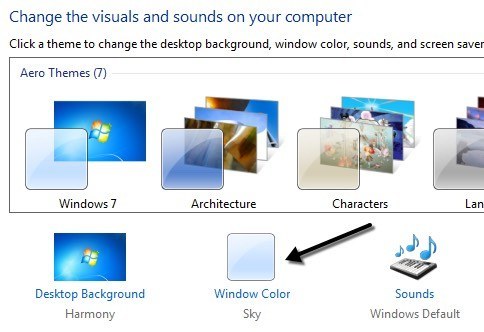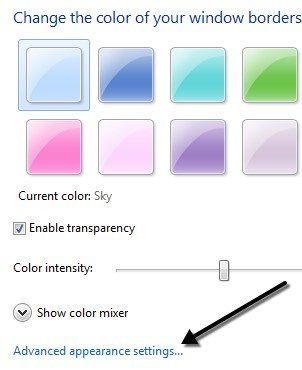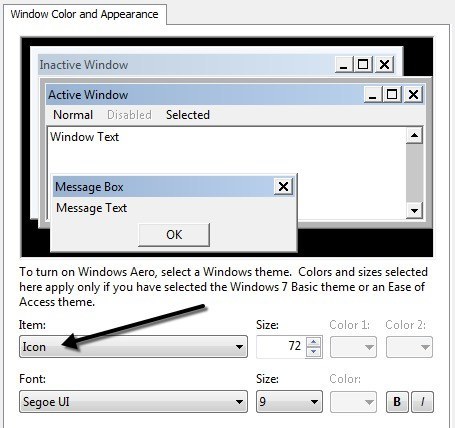Finden Sie die Größe der Desktopsymbole in Windowszu klein oder zu groß? Aus irgendeinem seltsamen Grund finde ich die Standard-Windows-Symbole immer zu groß! Ich mag die Dinge klein, also habe ich schnell einen Weg gefunden, die Icons viel kleiner zu machen. Windows 10 hat normal große Symbole, aber Sie können sie auch kleiner oder größer machen, je nach Ihren Bedürfnissen.
Es gibt drei Möglichkeiten, wie Sie die Größe von Symbolen ändern können: über den Desktop, mit dem Mausrad oder über Personalisierung. Ich finde die zweite Methode am schnellsten und am einfachsten, wenn Sie eine Maus an Ihr System angeschlossen haben.
Wenn Sie auch online lesen, gibt es ein paar Registrierungseinträge, die Ihnen erlauben, zu ändern die Desktop-Symbolgröße, aber ich konnte sie nicht in Windows arbeiten. Ich habe sie unten aufgelistet, nur für den Fall, dass Sie Ihr System anprobieren möchten.
Schauen Sie sich auch meinen anderen Beitrag an, wie man in Windows Mach deine Taskbar Icons kleiner.
Methode 1 - Scrollrad
Zunächst gehen Sie vor und Minimiere alle Programme oder Fenster, so dass du nur deinen Desktop siehst. Dann drücken und halten Sie einfach die STRGTaste auf Ihrer Tastatur und scrollen Sie mit dem Mausrad nach oben oder unten. Das ist es! Sie können die Icons wirklich klein oder wirklich groß machen:
Es gibt auch viele Größen dazwischen, die Sie wirklich nicht bekommen mit den anderen Optionen.
Methode 2 - Rechtsklick auf Desktop
Wenn Sie keine Maus mit einem Scrollrad haben, können Sie die Größe der Desktop-Icons ändern in Windows manuell, indem Sie einfach mit der rechten Maustaste auf den Desktop klicken, Anzeigenwählen und dann eine Symbolgröße auswählen.
Wenn Sie die Desktopmethode verwenden, können Sie nur drei Optionen auswählen: Groß, Mittelund Klassisch(oder Klein). Bei Verwendung der Mausradmethode ist der Größenbereich viel größer.
Methode 3 - Personalisierung
Wenn Sie kein Mausrad haben und die Größe Ihrer Desktopsymbole ändern möchten Wenn Sie etwas anderes als die drei oben genannten Optionen verwenden, können Sie den Wert manuell bearbeiten.
Diese Methode funktioniert nur unter Windows 7. Klicken Sie dazu mit der rechten Maustaste auf den Desktop und wählen Sie Personalisieren . Dies bringt Sie zum Personalisierungsdialog, wo Sie das Thema usw. ändern können. Klicken Sie hier auf Fensterfarbe.
Sie sehen eine Reihe von Farboptionen und unten sehen Sie einen Link für Erweiterte Einstellungen für die Darstellung.
Wenn Sie darauf klicken, öffnet sich ein Windows XP-Dialog, in dem Sie ein Element auswählen und dann die Größe ändern können. In unserem Fall möchten wir Symbolwählen und dann den Wert von 16 auf 72 ändern.
Methode 4 - Registrierungsschlüssel
Die folgenden Schlüssel werden überall im Netz erwähnt, aber ihre Änderung hatte keinen Einfluss auf die Größe meiner Desktop-Icons. Soweit ich das beurteilen kann, ist es unmöglich, die Desktop-Icon-Größe über die Registry in Windows zu ändern.
HKEY_CURRENT_USER - Software - Microsoft - Windows - Shell - Bags - 1 - Desktop - IconSizeHKEY_CURRENT_USER - Control Panel - Desktop - WindowMetrics - Shell Icon Size
Wenn Sie eine Möglichkeit gefunden haben, mit der Registry die Icon-Größe in Windows anzupassen, schreiben Sie bitte einen Kommentar und teilen Sie uns mit, welcher Registry-Schlüssel es ist. Viel Spaß!